Хостинг Google Cloud WordPress может вас заинтересовать, если вы готовы перенести свой сайт в облако. Использование этой платформы имеет много преимуществ, включая увеличение скорости сайта и снижение затрат. Однако запуск вашего веб-сайта WordPress в Google Cloud в первый раз может быть пугающим. Google Cloud легко напугать. Однако в этом нет необходимости.
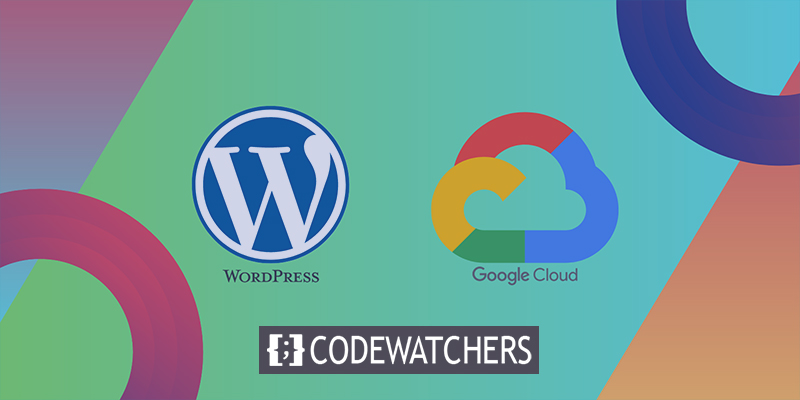
Вы можете узнать больше о хостинге Google Cloud в этом руководстве. После этого мы покажем вам, как настроить WordPress на этом сервере.
Чего мы ждем?
Google может хостинг
Хостинг Google Cloud — это услуга, работающая поверх Google Cloud. Внешний сервер будет хранить все содержимое и файлы вашего блога WordPress. Посетители вашего сайта практически сразу получат информацию из облака:
Создавайте потрясающие сайты
С лучшим бесплатным конструктором страниц Elementor
Начать сейчас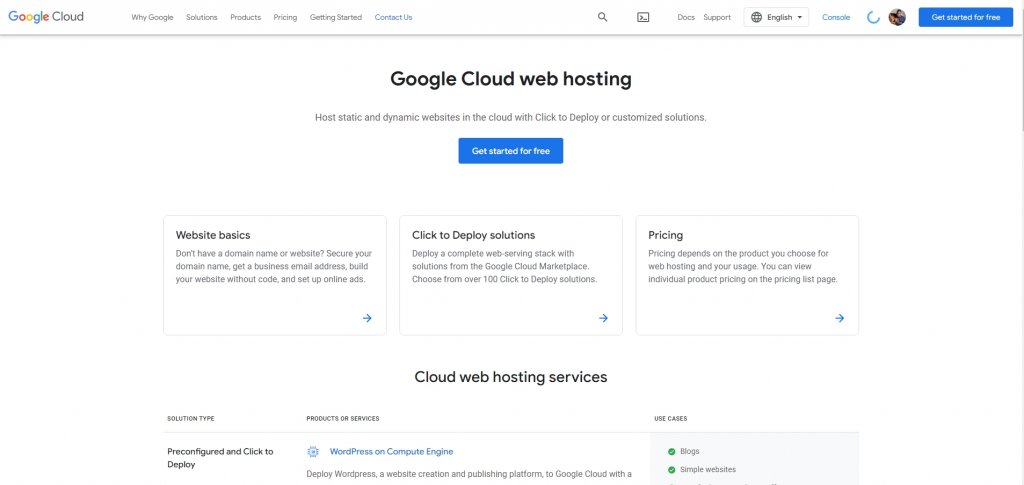
Стратегия «оплата по мере использования» используется хостингом Google Cloud WordPress. Вместо месячной или годовой подписки вы будете платить только за используемые материалы и услуги. В результате использование хостинга Google может сэкономить вам деньги в долгосрочной перспективе.
Кроме того, облачный хостинг может существенно повлиять на производительность вашего сайта. Чтобы доставлять материалы быстро и безопасно, Google предлагает различные уровни сетевых услуг. Ваш веб-сайт будет доступен в любое время благодаря исключительному времени безотказной работы и доступности.
Есть несколько вещей, которые вы должны знать, прежде чем использовать облачный хостинг Google, а не более традиционного поставщика услуг. В консоли Google Cloud также есть множество вариантов настройки. Но если вы готовы потратить время и силы, вы можете создать решение для хостинга, адаптированное к вашим конкретным требованиям.
Процесс установки
Сначала зарегистрируйте учетную запись Google Cloud. Если вы являетесь новым клиентом на момент написания этой статьи, вы получите кредит в размере 300 долларов США на ваш хостинг. Однако, если вы не воспользуетесь этим кредитом в течение первых 90дней, он исчезнет.
Один клик Самый простой способ запустить сайт в Google Cloud — использовать WordPress. Google говорит, что это хорошая идея, если у вас есть простой блог или веб-сайт с низким или средним трафиком.
Начать новый проект
Когда вы запускаете новый проект из консоли Google Cloud, вам нужно будет выбрать для него имя. Выберите из … — это раскрывающееся меню в верхней части панели инструментов. Вы можете выбрать Новый проект:
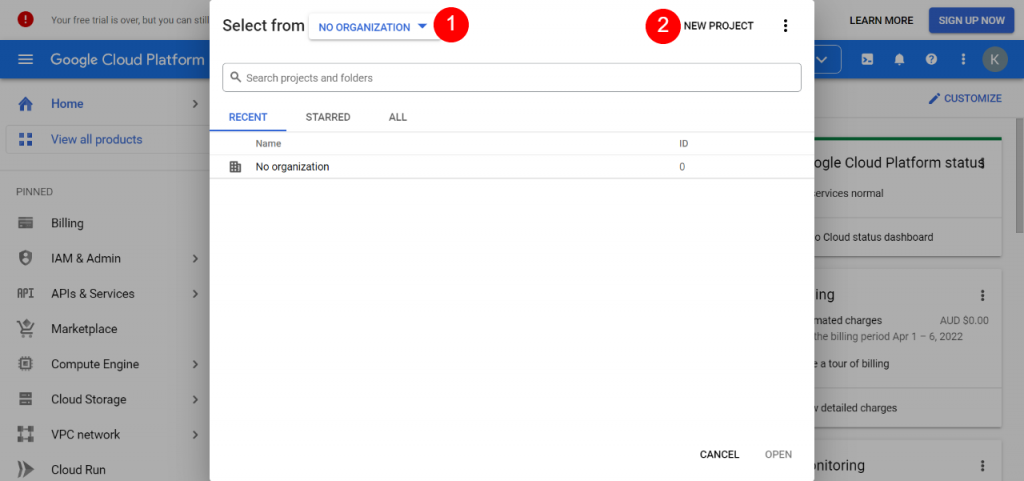
Если вы начинаете проект, вам нужно дать ему имя, выбрать группу для работы и выбрать место. Пришло время начать делать вещи:
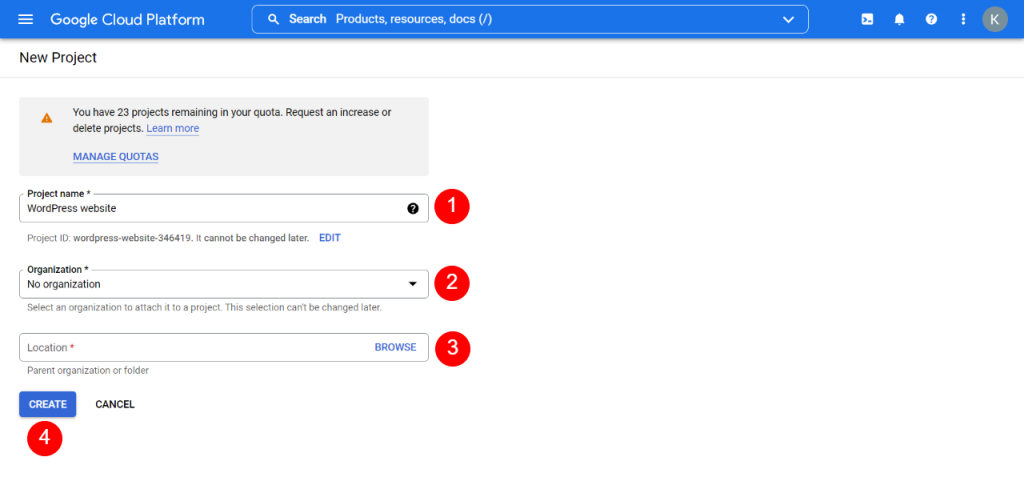
Google Cloud теперь собирается запустить проект для вашего сайта WordPress, и он сделает это. Каждый раз, когда вы заходите в консоль Google Cloud, вы попадаете прямо в этот проект.
Установить WordPress
Затем перейдите в левое меню и нажмите Marketplace.
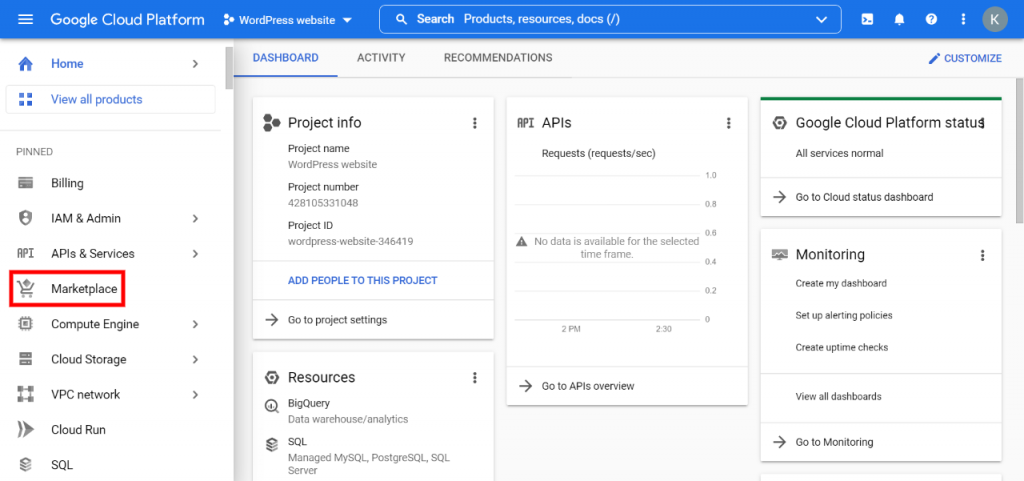
WordPress находится в строке поиска. Введите «WordPress» в строку поиска и нажмите клавишу Enter. Затем выберите один из вариантов из заполненного списка. WordPress — самый простой вариант, но есть и многосайтовые и другие конфигурации сервера. Мы будем использовать WordPress.
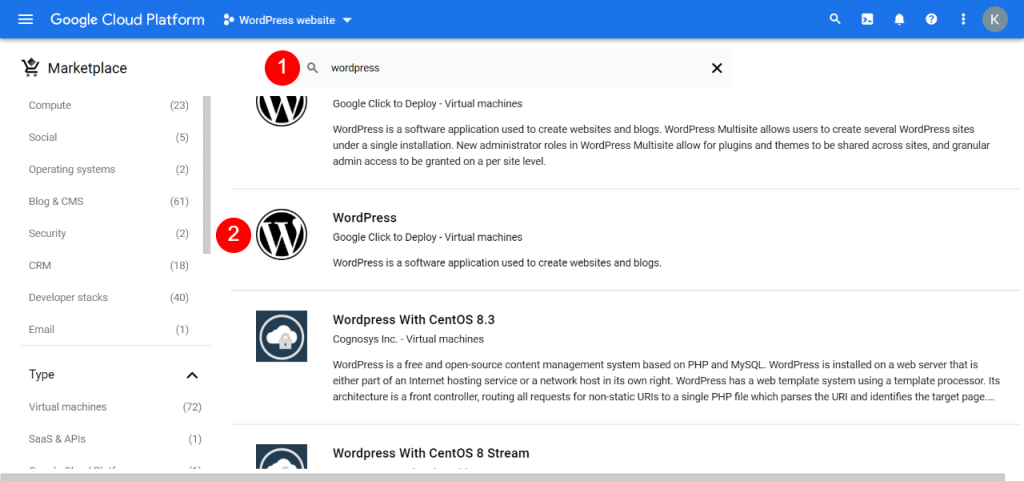
Теперь вы получите быстрый взгляд на этот вариант установки. Позже вы можете изменить настройку своего развертывания. Нажмите кнопку «ЗАПУСК» сейчас:
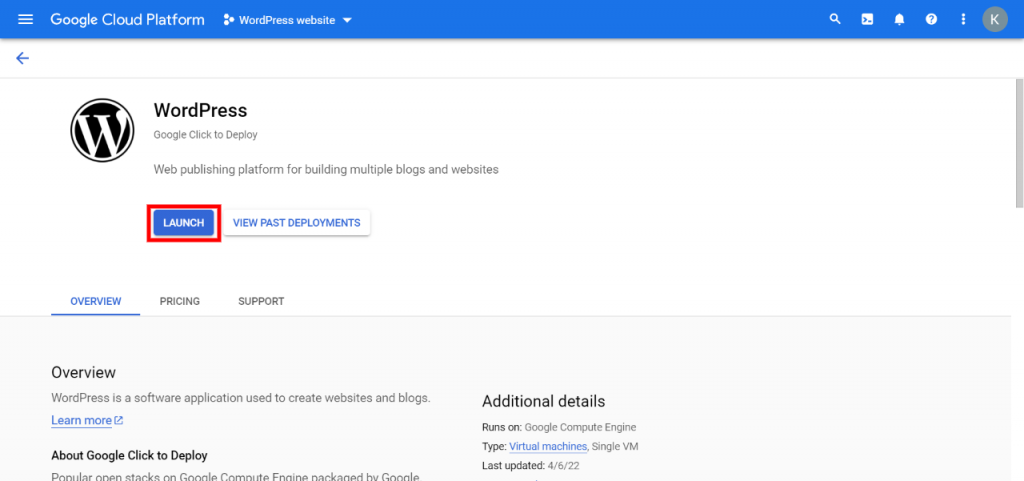
Как только вы это сделаете, Google Cloud сможет запустить ваш сайт WordPress. Нажмите кнопку «Включить» и немного подождите:
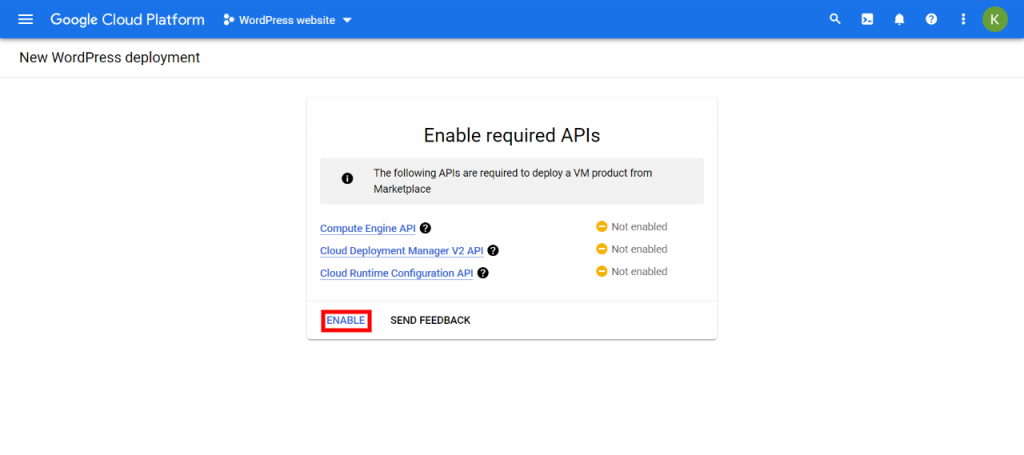
После успешной установки API вы сможете настроить свое развертывание, щелкнув ссылку, указанную на экране успеха.
Настроить WordPress
Настройте развертывание хостинга Google Cloud на следующей странице. Ниже приведены некоторые примеры доступных параметров: географический регион, серия виртуальных машин и тип машины.
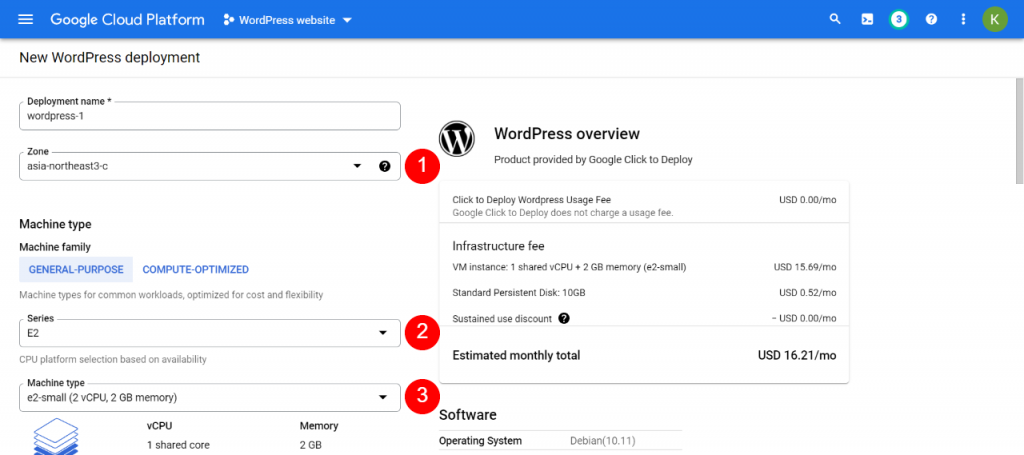
Мы рекомендуем вам выбрать местоположение как можно ближе к вам, чтобы ваш контент мог быстро обслуживаться Google Cloud. Мы также рекомендуем рассмотреть несколько моделей и типов машин, чтобы определить, какие из них соответствуют вашему бюджету. Более мощная серверная архитектура может лучше масштабироваться при меньших затратах, чем менее мощная архитектура.
Цена в правой части экрана будет расти и падать по мере того, как вы вносите коррективы. Установить phpMyAdmin и HTTPS Enabled также следует выбрать дальше по странице. Используя следующие параметры, вы можете упростить управление базой данных, но при этом убедиться, что ваш сайт защищен по протоколу HTTPS:
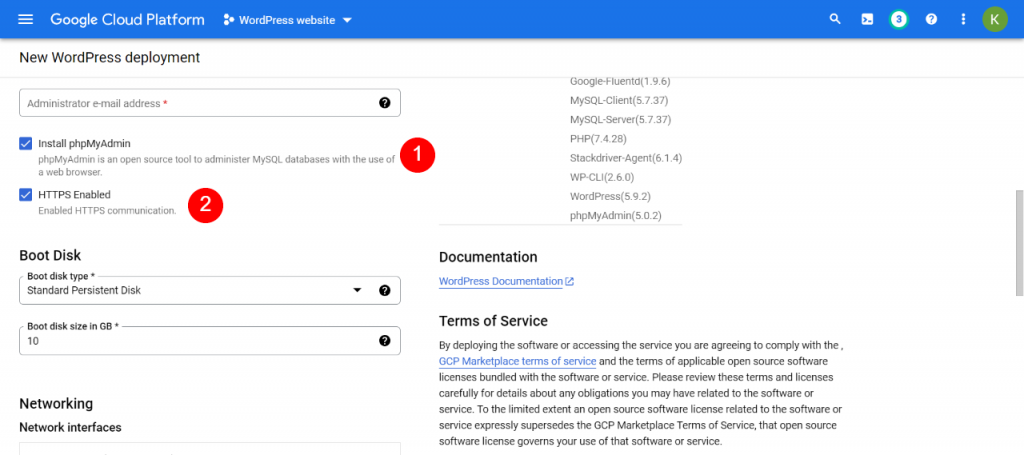
Вы также можете изменить тип загрузочного диска, количество сетевых интерфейсов и настройки брандмауэра. После того, как вы сделали свой выбор, нажмите кнопку DEPLOY, чтобы завершить процесс.
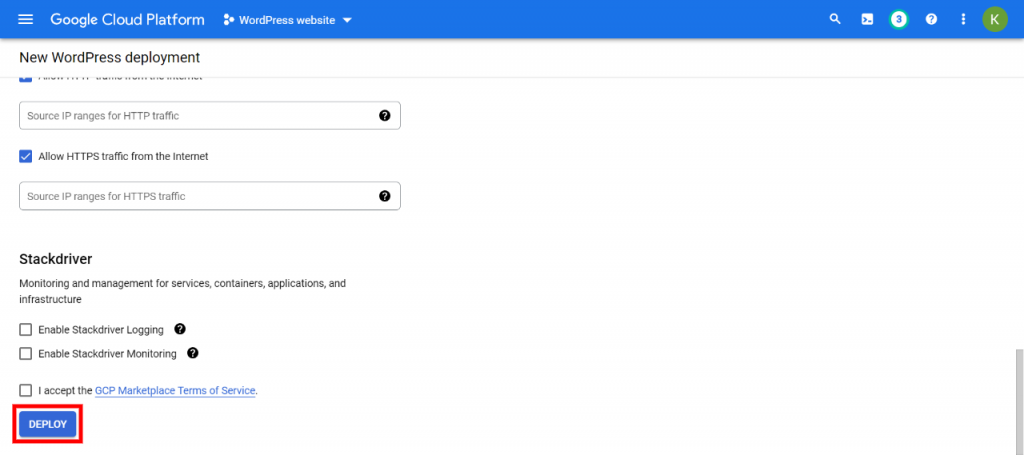
Ваш сайт WordPress будет готов к работе через несколько минут. Теперь вы можете получить доступ к данным вашего сайта, нажав ВХОД В АДМИНИСТРАТИВНУЮ ПАНЕЛЬ в правой части страницы.
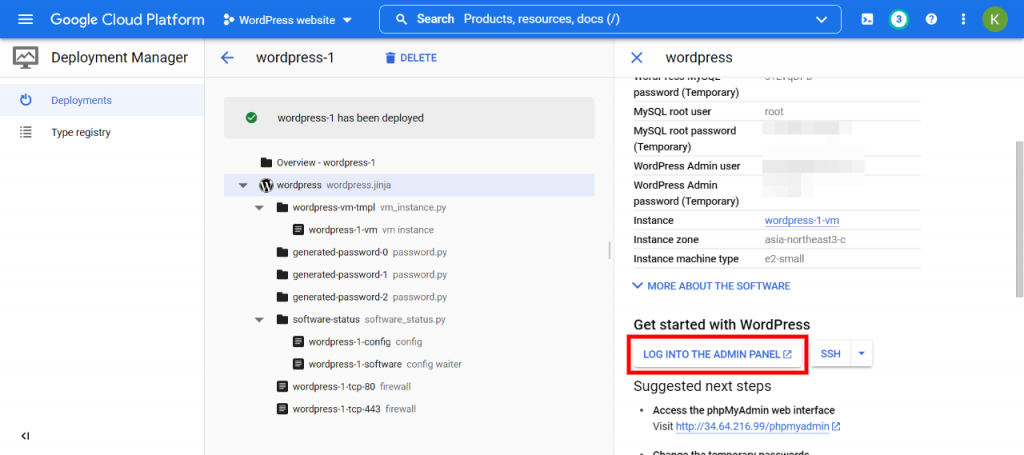
Окончательно! Веб-хостинг Google Cloud активирован для вашего сайта WordPress. Подождите несколько минут, если у вас возникли проблемы с загрузкой панели администратора. Он должен быть запущен и запущен в разумные сроки.
На этом этапе вы можете присоединиться к другим службам Google Cloud Networking, таким как CDN или LB. Используя эти сервисы, вы можете еще больше повысить производительность и удобство вашего сайта WordPress.
Установите WordPress в облаке Google с помощью Cloudways
Кроме того, ваша хостинговая компания может предоставить Google Cloud Hosting в качестве опции через собственную панель управления компании. Некоторые провайдеры, такие как Cloudways, позволяют вам выбирать центры обработки данных, в которых вы хотите разместить свой веб-сайт.
С помощью панели инструментов Cloudways вы сможете администрировать свой сайт и пользоваться преимуществами инфраструктуры Google Cloud:
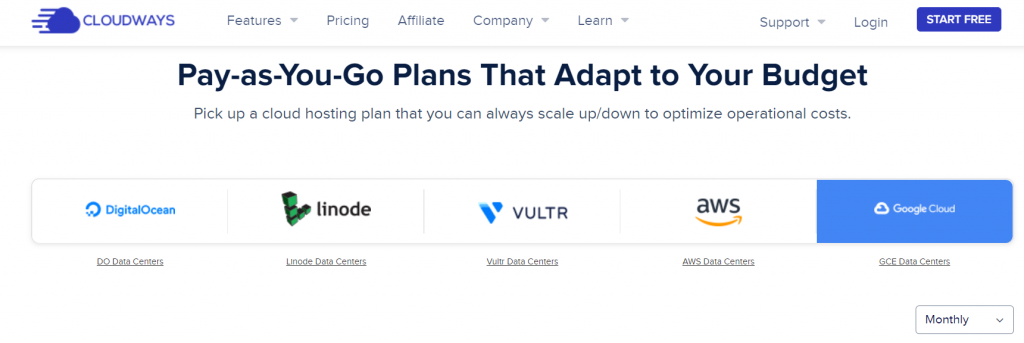
Следующим шагом будет выбор версии WordPress, а затем Google Cloud Platform после регистрации в Cloudways.
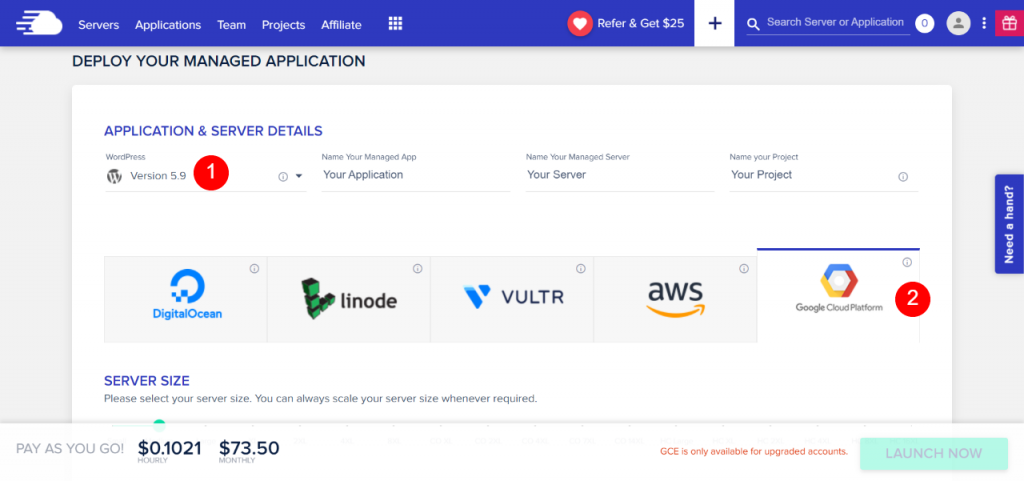
Как и выше, мы покажем вам, как изменить размер вашего сервера, его пропускную способность и объем свободного места. Также можно выбрать расположение сервера рядом с вашим местом жительства или работы.
Люди, которые подписываются на наш хостинг Divi с Cloudways, могут использовать хостинг Google Cloud WordPress, созданный для Divi .
Подведение итогов
Google Cloud может помочь вам хранить ваши данные и запускать ваш веб-сайт WordPress на сервере в облаке. Пользователи будут иметь лучший опыт на вашем сайте, если вы используете эту платформу. Облачный хостинг Google также очень гибкий, поэтому вы можете выбрать характеристики виртуального сервера, местоположение центра обработки данных или программное обеспечение, которое запускает все за кулисами.




